המר M4A ל-WAV - הפוך את המוזיקה שלך לנגינה ב-Windows
M4A, או הידוע גם בשם MPEG 4 Audio, הוא פורמט שמע שפותח עבור אלה שבבעלות אפל כגון iTunes, iPad, iPhone ועוד רבים. כך, כיצד להמיר M4A ל-WAV עבור Windows Media Player? כדי להפוך את קובץ השמע שלך לנגן ב-Windows ובמכשירים ניידים אחרים, תוכל לבצע את 5 השיטות הטובות ביותר במאמר זה. מכיוון ש-WAV הוא גם קובץ שמע לא דחוס המאחסן את הנתונים הגולמיים של שמע לא דחוס, אתה יכול לבחור את השיטה הטובה ביותר להמרת M4A לפורמט WAV ללא אובדן איכות.
רשימת מדריכים
הדרך האולטימטיבית להמיר iTunes M4A ל-WAV ב-Windows/Mac כיצד להמיר M4A ל-WAV עם iTunes ישירות כיצד להמיר M4A ל-WAV באמצעות Audacity 2 שיטות להמרת M4A ל-WAV באינטרנט בחינם FAQsהדרך האולטימטיבית להמיר iTunes M4A ל-WAV ב-Windows/Mac
השיטה הטובה ביותר להמיר קבצי M4A ל-WAV במהירות היא להסתמך על התוכנה המקצועית -AnyRec Video Converter, אשר תואם גם ל-Windows וגם ל-Mac. אתה יכול להמיר בקלות כמעט את כל הפורמטים הנתמכים ואודיו כגון M4A, MP3, MP4, AAC ועוד רבים. יתר על כן, אתה יכול גם להתאים את הפרמטרים והאיכות של הווידאו תוך המרת M4A ל-WAV.

המרת iTunes M4V לקבצי שמע WAV בקלות באיכות גבוהה.
תמיכה בהמרות אודיו אצווה מהירות פי 50 עם האצת מעבד.
התאם את איכות השמע, קצב הדגימה, הערוץ וקצב הסיביות באופן חופשי.
הוסף אפקטי אודיו וחתוך/מזג קטעי שמע לא רצויים של M4A לפני ייצוא לפורמט WAV.
100% Secure
100% Secure
שלב 1.הורד והפעל AnyRec Video Converter במחשב שלך. לחץ על הלחצן "הוסף קבצים" כדי להוסיף את קובץ ה-M4A שברצונך להמיר ל-WAV.

שלב 2.לאחר מכן, לחץ על הרשימה הנפתחת "פורמט" ולחץ על הקטע "אודיו" כדי לבחור בפורמט "WAV". אתה יכול גם ללחוץ על הלחצן "פרופיל מותאם אישית" כדי להתאים את איכות השמע, קצב הדגימה והערוץ כדי לשמור על האיכות הלא דחוסה.

שלב 3.ערוך את מוזיקת ה-WAV שלך על ידי לחיצה על הלחצנים "ערוך" ו"גזור". כאן אתה יכול להגביר את עוצמת הקול, להשהות, לחתוך ולפצל את השמע לשיפור נוסף.

שלב 4.בחר את נתיב האחסון לשמירת הקובץ שלך בתיקייה ולחץ על כפתור "המר הכל". אז זה ימיר אוטומטית קבצי M4A ל-WAV וישמור את הקובץ שלך בתיקייה שנבחרה.

כיצד להמיר M4A ל-WAV עם iTunes ישירות
מלבד היותו נגן מוזיקה פנטסטי, iTunes גם יכול להמיר את קובץ ה-M4A שלך ל-WAV. זה קצת מורכב לשימוש, ואתה לא יכול לשנות הגדרות שמע מפורטות כדי לשמור על איכות גבוהה. כדי להשתמש ב-iTunes כדי להמיר M4A ל-WAV, עליך להגדיר אותו תחילה. בצע את השלבים הבאים:
שלב 1.ראשית, עליך לשנות את ההגדרות מ-M4A לקודד WAV. פתח את iTunes, לחץ על תפריט "ערוך" ולחץ על כפתור "העדפות". לחץ על הלחצנים "כללי" ו"ייבוא הגדרות".
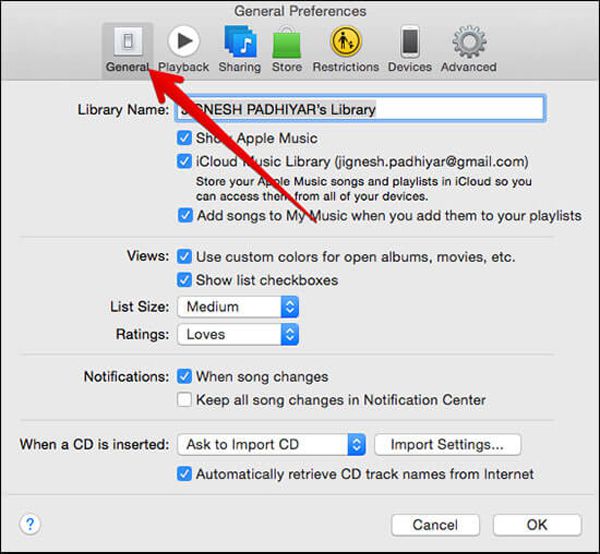
שלב 2.בחר את "מקודד WAV" ולחץ על כפתור "אישור" כדי לשמור את ההגדרות. אם קובץ M4A נמצא בספריית iTunes, פשוט לחץ על הלחצנים "קובץ", "המר" ולאחר מכן על הלחצנים "צור גרסת WAV".
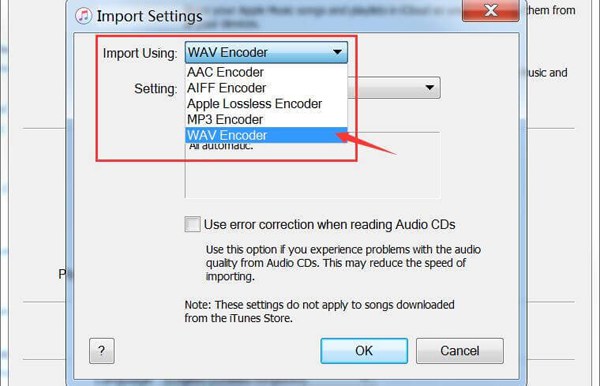
שלב 3.אם קובץ ה-M4A אינו נמצא בספריית iTunes, הקש על מקש "Shift" במקלדת ולאחר מכן לחץ על כפתור "קובץ". לאחר מכן, לחץ על כפתור "המר" ולאחר מכן לחץ על כפתור "המר ל-WAV".
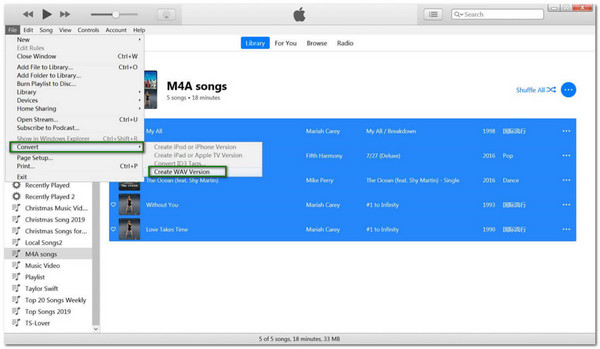
פתק: לאחר המרת M4A ל-WAV, כל קבצי ה-WAV יוצגו גם בספריית iTunes.
כיצד להמיר M4A ל-WAV באמצעות Audacity
אם יש לך את תוכנית Audacity במחשב שלך, אלו חדשות טובות עבורך. Audacity הוא לא רק מקליט חינמי שמציע כלי עריכה מתקדמים לאודיו אלא גם ממיר להמרת קובץ M4A ל-WAV. קרא להלן כדי ללמוד כיצד להמיר M4A ל-WAV באמצעות Audacity:
שלב 1.הפעל את Audacity ולחץ על כפתור "קובץ". בחר בלחצן "פתח", ואז תוכל לבחור את קבצי השמע הרצויים של M4A.

שלב 2.לאחר הוספת קובץ M4A באפליקציה, לחץ שוב על כפתור "קובץ" ובחר בלחצן "ייצוא". לאחר מכן, לחץ על הלחצן "ייצא כ-WAV" כדי לשנות את M4A ל-WAV.

שלב 3.לפני תחילת ההמרה, בחר תיקיה שאליה ברצונך לשמור את הקובץ. לחץ על כפתור "שמור" כדי להתחיל בהמרה. עכשיו אתה יכול להמיר M4A ל-WAV עם Audacity בהצלחה.
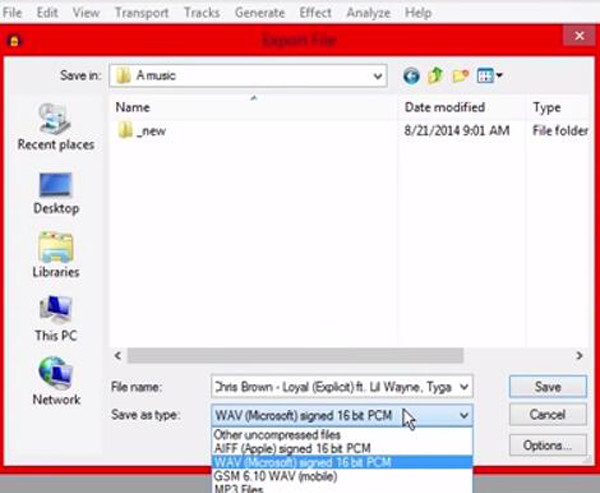
2 שיטות להמרת M4A ל-WAV באינטרנט בחינם
מלבד התקנה והורדה של אפליקציה, המרת קובץ M4A ל-WAV מקוונת זמינה גם כן. אבל יש הגבלה לגודל הקובץ. קרא עוד כדי להכיר את 2 ממירי M4A ל-M4A המקוונים הטובים ביותר.
1. FreeConvert
FreeConvert הוא ממיר מקוון בקוד פתוח להמרת קובץ M4A ל-WAV, M4V עד MP4, וכו' כדי שההמרה תישאר איכותית, FreeConvert מספקת הגדרות מתקדמות כדי לתת לקובץ שלך שיפור כוונון עדין. מלבד זאת, אתה יכול להיות סמוך ובטוח מכיוון שהוא מגן על הקובץ שהועלה ומוחק אותם לאחר שעתיים. עם זאת, יש לו מגבלת גודל קובץ של 1GB עבור הגרסה החינמית, ומודעות רבות ישפיעו על תהליך ההמרה שלך.
שלב 1.עבור אל הדפדפן שלך, חפש את FreeConvert ומצא את ממיר ה-WAV. לחץ על הלחצן "בחר קבצים" או לחץ על החץ למטה לצד הלחצן כדי לבחור קובץ דרך Google Drive, כתובת URL ו-Dropbox.
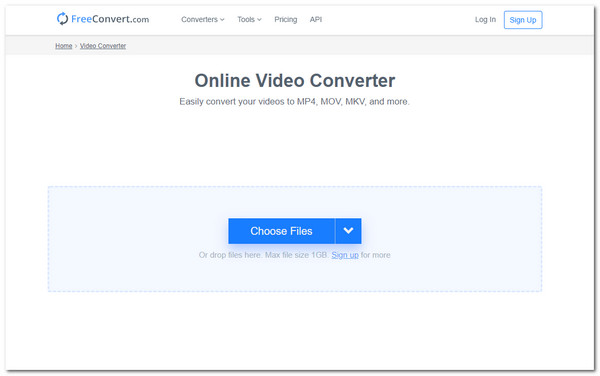
שלב 2.לאחר מכן, אם תרצו להתאים את עוצמת הקול של הקובץ או לחתוך אותו, תוכלו למצוא אותם יחד עם הגדרות אחרות על ידי לחיצה על כפתור "Gear".
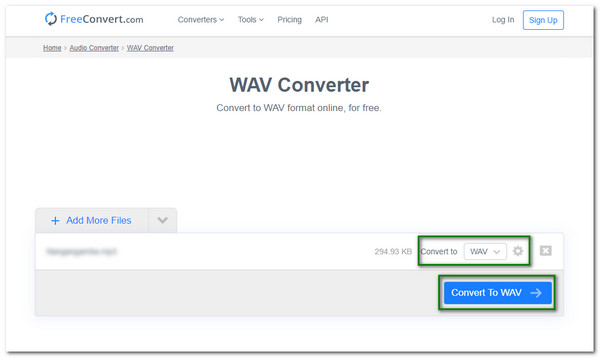
שלב 3.לאחר שתסיים עם השינויים, לחץ על כפתור "המר ל-WAV". לבסוף, לחץ על כפתור "הורד" כדי לשמור אותו במכשיר שלך, או בחר לשמור אותו ב-Google Drive וב-Dropbox.
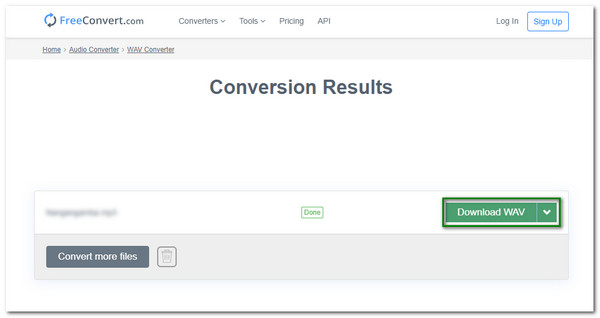
2. Convertio
Convertio הוא גם אלטרנטיבה מצוינת להמרת קובץ M4A ל-WAV באינטרנט. עם דף האינטרנט הפשוט שלו, כל אחד יכול להשתמש בו בקלות. ועדיין, הוא מכיל הגדרות עבור codec, ערוצי שמע ועוד כדי לשפר את קבצי האודיו שלך. אבל ממיר מקוון זה תומך רק ב-60 פורמטים להמרה ואינו יכול להחזיק המרה אצווה. בצע את השלבים להמרת M4A ל-WAV עבור Windows כעת:
שלב 1.עבור אל האתר הרשמי של Convertio. כדי להתחיל להמיר, לחץ על הלחצן "בחר קבצים" כדי לבחור קובץ. אתה יכול גם להשיג קבצים מ-Dropbox ו-Google Drive.
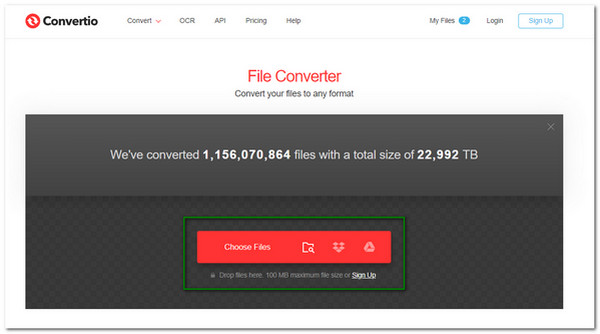
שלב 2.לאחר שתסיים לבחור את הקובץ, תוכל לערוך את ההגדרות כדי להתאים את התדר או לבחור ערוצי שמע אחרים. אז פשוט לחץ על כפתור "הגדרות" עבור הגדרות מתקדמות כדי לערוך את קובץ השמע שלך.
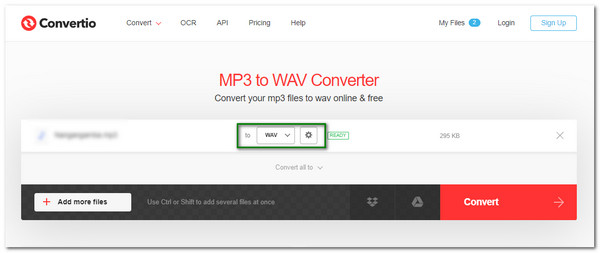
שלב 3.לאחר מכן, לחץ על כפתור "המר" כדי להתחיל בתהליך של המרת קבצי M4A ל-WAV. לאחר שתסיים, לחץ על כפתור "הורד" כדי לשמור את הקובץ במכשיר שלך.
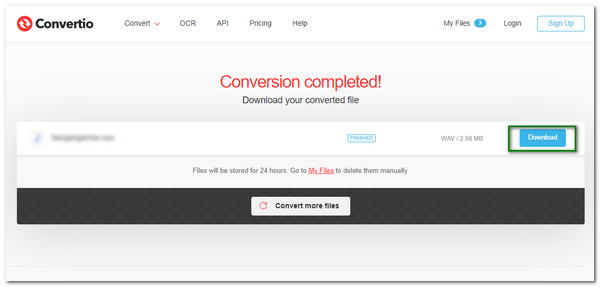
שאלות נפוצות לגבי המרת M4A ל-WAV
-
1. מה עדיף: WAV או M4A?
M4A ו-WAV הם שניהם פורמטי שמע. WAV נתמך יותר על ידי כמעט כל המכשירים ויש לו את צורת גל האודיו המקורית באיכות הגבוהה ביותר. לגבי M4A, הוא תמיד בשימוש על ידי מוסיקה iTunes, אשר לא ניתן להפעיל על ידי מכשירים רבים.
-
2. האם Windows Media Player תומך בהפעלת קבצי M4A?
לא. כברירת מחדל, Windows Media Player אינו תומך בקובץ M4A, כך שתוכל להמיר M4A ל-WAV להשמעה טובה יותר. עם זאת, אתה יכול גם להוריד את הגרסה העדכנית ביותר של Windows Media Player כדי להפעיל קובץ M4A. אז עדיף שתמיר M4A ל-MP3 או WAV.
-
3. האם אני יכול להמיר M4A ל-WAV דרך VLC?
בהחלט כן. VLC הוא נגן מדיה ידוע המציע כלים רבים לשיפור איכות השמע וממיר קבצים לפורמט אחר. למרות שהוא ממיר M4A ל-WAV, אתה לא יכול לצפות מ-VLC להמיר את הקובץ שלך באיכות טובה ותומך רק בפורמטים מוגבלים.
סיכום
כעת, לאחר שלמדת את חמש השיטות הטובות ביותר להמרת קובץ M4A ל-WAV, אתה יכול לסיים משימה זו ישירות דרך iTunes ו-Audacity או פשוט להשתמש בממירים מקוונים עם מגבלות גודל קובץ. והדרך המומלצת היא להוריד בחינם AnyRec Video Converter להמיר M4A לפורמט WAV בקלות עם הגדרות מותאמות אישית, שישמרו על האיכות הגבוהה של קבצים לא דחוסים. אם יש לך שאלה או הצעה, אל תהסס להוריד אותה בקטע ההערות למטה.
100% Secure
100% Secure
